小米5X怎么设置锁屏清理小米5X设置锁屏清理的方法
相信大家在手机的时候有出现过这样的情况,当我们开启手机的应用过多时,会发现手机使用起来不流畅甚至有点卡顿,这是因为应用在运行时都会占用系统资源,而系统资源占用到一定比例后就发生这样的情况。那么,这个时候我们就需要对手机应用进行后台清理了,这样可以释放运行空间。不过,这要对其进行设置才能实现,平常的清理方式大家都会,今天小编就教大家如何锁屏清理,下面就是小米5X锁屏清理设置的方法。

1、唤醒手机解锁屏幕,在桌面上找到系统自带的“安全中心”应用并点击。
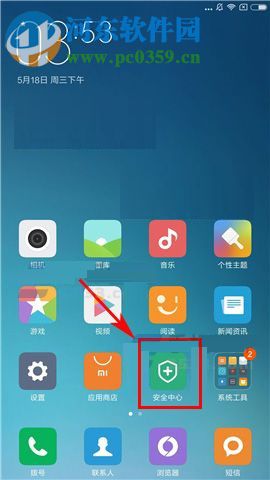
2、进入菜单界面后,在右上角的位置找到“设置”按钮,选择点击此按钮。
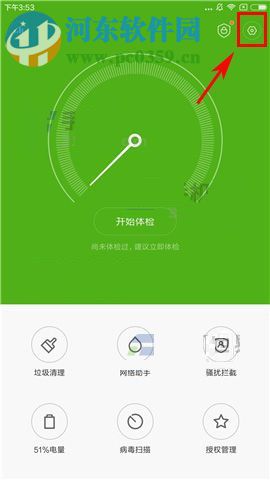
3、来到设置的界面,我们可以看到一个“锁屏清理内存”功能,选中它,接着弹出时间选项,选择您需要设置的时间即可。
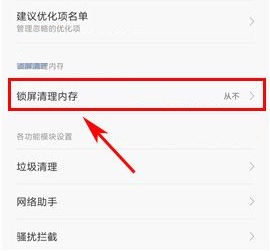
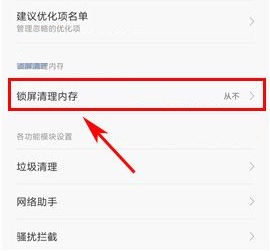
设置好以后,系统就会在用户锁屏之后开始计时,到时就会自动清理后台应用,我们再使用手机时就不会出现卡顿或者运行不畅的情况了,有需要的用户快来设置一下吧!